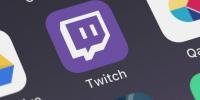Son beş ya da daha fazla yıldır, Anlaşmazlık yalnızca oyuncular için değil aynı zamanda arkadaşlarıyla çevrimiçi mesajlaşmak, görüntülü sohbet etmek veya yayın yapmak isteyen herkes için bir anlık mesajlaşma platformu olduğunu sürekli olarak göstermiştir. Bunun sebepleri arasında Discord botları da yer alıyor. Botlar, sıradan görevleri otomatikleştirmekten sunucunuzda müzik çalmaya başlamaya kadar her şeyi yapmanıza yardımcı olabilir ve bu eğitimde size nasıl Discord botu oluşturulacağını göstereceğiz.
Ilıman
30 dakika
Anlaşmazlık Hesabı
Her ne kadar Discord botunu kullanmanın ana nedeni otomasyon olsa da, birini gerçekten her şeyi yapacak şekilde programlayabilirsiniz (en azından bazı JavaScript kodlarına sığdırabileceğiniz herhangi bir şey). Başlamak için herhangi bir programlama bilgisine de ihtiyacınız yok. Rehberimiz, daha önce hiç kod satırına dokunmamış olsanız bile, kendi Discord botlarınızı oluşturmaya başlamanızı sağlayacaktır.
Discord Botu nasıl yapılır
Aşama 1: Node.js'yi indirin ve bir Discord hesabı oluşturun.
Node.js, ücretsiz ve açık kaynaklı bir JavaScript çalışma zamanıdır ve botunuzun gerçekten çalışması için ona ihtiyacınız olacaktır. adresinden indirin nodejs.org ve başka bir şeye başlamadan önce onu yükleyin.
Açıkçası, botunuzu test etmek için bir Discord hesabına ve kendi sunucunuza da ihtiyacınız olacak. Henüz bir tane oluşturmadıysanız şu adrese gidin: Discord.com ve bir tane yaratın. Eğer bir hesabınız varsa, hesabınıza giriş yapın ve botunuzun yaşamasını istediğiniz sunucuyu açın.
Ayrıca bir metin düzenleme programına da ihtiyacınız olacak. Not Defteri++ Windows'ta kodlamak için.
Adım 2: Artık botunuzun çalışması için Discord'da bir uygulama oluşturmanız gerekecek. Bu biraz zaman alır, ancak çok karmaşık değildir. Buradaki amaç, Discord'un kodunuzu tanıması ve sunucularındaki bota eklemesi için bot için bir yetkilendirme jetonu almaktır.
Öncelikle şuraya gidin: discordapp.com/developers/applications/me. Hesabınızda oturum açmış olmanız gerekir, böylece doğrudan hesabınızın uygulamalar listesine gideceksiniz. Vurmak Yeni uygulama başlamak. Bot'a bir ad verin ve ardından işaretli düğmeye basın Değişiklikleri Kaydet.
Şimdi sağdaki menüde Bot. Yeni menüye girdikten sonra, Bot Ekle altında Bot Oluştur seçenek. Yalnızca tek bir uygulamanız varsa (az önce yaptığımız uygulama) otomatik olarak görünmelidir. Aksi halde onu seçin.

İlgili
- Nintendo Switch'inizde oyun paylaşımı nasıl yapılır
- Steam oyunları nasıl kaldırılır (ve daha sonra yeniden yüklenir)
- Steam'de oyunlar nasıl hediye edilir?
Aşama 3: İşaretli kutuda Uygulama Bot Kullanıcısı, kelimeleri ara Token: Ortaya çıkarmak için tıklayın. Bu bağlantıya tıkladığınızda bir metin dizisi ortaya çıkar. Bu, botunuza kod göndermenizi sağlayan yetkilendirme jetonudur. Kimseyle paylaşmayın — bu jeton, ona sahip olan kişinin bot için kod oluşturmasına olanak tanır; bu, ona sahip olan kişinin botunuzu kontrol edebileceği anlamına gelir. Tokenın ele geçirildiğini düşünüyorsanız iyi haber şu ki, kolayca yeni bir token oluşturabilirsiniz. Yeni Bir Belirteç Oluştur düğme. Jetonunuzu işaretleyin. Bir saniye içinde buna ihtiyacınız olacak.

Adım 4: Şimdi işaretli kutuya ilerleyin Uygulama Ayrıntıları ve seninkini bul Müşteri Kimliği, uzun bir sayı. Numarayı kopyalayın ve bu URL'de CLIENTID kelimesinin yerine ekleyin.
https://discordapp.com/oauth2/authorize?&client_id=CLIENTID&scope=bot&permissions=8
Nihai URL şu şekilde görünmelidir, ancak içinde bu sahte numara yerine müşteri kimlik numaranız bulunmalıdır: https://discordapp.com/oauth2/authorize?&client_id=000000000000000001&scope=bot&permissions=8
İstemci kimlik numaranızın bulunduğu URL'yi tarayıcınıza kopyalayın. Bu sizi Discord'a botunuzu nereye göndereceğini söyleyebileceğiniz bir web sitesine götürecektir. Discord'u bir uygulamada veya tarayıcınızda açıp sunucunuza giderseniz işe yaradığını anlayacaksınız. Kanal, odaya bir botun katıldığını söyleyecek ve bunu sağdaki menüde çevrimiçi üyeler listesinin altında göreceksiniz.

Adım 5: Bunu yaparken aynı zamanda bilgisayarınızda ulaşılması kolay bir yerde botunuzun tüm dosyalarını saklayabileceğiniz bir klasör oluşturmak için de biraz zaman ayırabilirsiniz. Buna "DiscordBot" veya "MyBot" gibi basit bir şey deyin, böylece tam olarak ne olduğunu bilirsiniz.

Adım 6: Metin düzenleyicinizden botunuz için üç dosya oluşturacaksınız. İlk olarak şu kodu yapıştırın:
{
“token”: “Bot Simgeniz”
}
"Bot Simgeniz"i daha önce botunuzun uygulama sayfasında oluşturduğunuz belirteçle değiştirin. Belirtecin tırnak işaretleri içinde olduğundan emin olun. Daha sonra dosyayı “auth.json” dosya adını kullanarak masaüstünüzde oluşturduğunuz Discord bot klasörüne kaydedin. Dosyayı .txt dosyası olarak kaydetmemeyi unutmayın; .json yerine .txt ise çalışmaz.
Yeni bir dosya oluşturun ve bu kodu girin:
{
“isim”: “karşılama botu”,
“sürüm”: “1.0.0”,
“açıklama”: “İlk Discord Botum”,
“ana”: “bot.js”,
“yazar”: “Adınız”,
“bağımlılıklar”: {}
}
İsterseniz yazar adını kendi adınızla değiştirin; Yaptığınız şeye daha uygun bir şey istiyorsanız açıklamayı başka bir şeyle de değiştirebilirsiniz; bu, botunuzun ne yapması gerektiğini hatırlamanız açısından kullanışlı olacaktır.
Bu dosyayı Discord bot klasörünüze “package.json” olarak kaydedin.

Adım 7: Oluşturulacak bir metin dosyası daha var ve bu, botunuzun davranışını kontrol eden önemli dosyadır. Botunuz üzerinde tam kontrole sahip olmak ve ne yaptığınızı bilmek için JavaScript'e aşina olmak isteyeceksiniz, ancak kodlamada yeniyseniz ve sadece bir şeyler yapmak istiyorsanız, bunu yapabilirsiniz. kopyala ve yapıştır Sunucunuzda sizi karşılayacak basit bir bot yapmak için bu kodu dosyaya ekleyin.
(Bot eğitimi bunu oluşturmamıza yardımcı olan Medium kullanıcısı Renemari Padillo'ya teşekkürler. Kod sorunlarını gidermek için eğitimine göz atın ve diğer tavsiyeler.)
var Discord = require('discord.io');
var logger = require('winston');
var auth = require('./auth.json');
// Günlükçü ayarlarını yapılandır
logger.remove (logger.transports. Konsol);
logger.add (yeni logger.transports. Konsol, {
colorize: true. });
logger.level = 'hata ayıklama';
// Discord Botunu başlat
var bot = yeni Discord. Müşteri({
jeton: auth.token,
otomatik çalıştırma: doğru
});
bot.on('hazır', function (evt) {
logger.info('Connected'); logger.info('Logged in as: '); logger.info(bot.username + ' - (' + bot.id + ')'); });
bot.on('mesaj', fonksiyon (kullanıcı, kullanıcıID, kanalID, mesaj, evt) {
// Our bot needs to know if it will execute a command // It will listen for messages that will start with `!` if (message.substring(0, 1) == '!') { var args = message.substring(1).split(' '); var cmd = args[0]; args = args.splice(1); switch(cmd) { // !ping case 'ping': bot.sendMessage({ to: channelID, message: 'Pong!' }); break; // Just add any case commands if you want to.. } }
});
Bu kod, belirli mesajlara, özellikle de "!" ile başlayan her şeye yanıt verecek bir Discord botu kurar. karakter. Özellikle, botu "!intro" komutuna yanıt verecek şekilde programlıyoruz, böylece bot sunucunuzdayken herhangi biri sunucunuza bunu yazarsa, bot programlanmış bir mesajla yanıt verecektir. Kodumuzda mesajı “Selamlar! Sunucuya hoş geldiniz!” Yukarıdaki kodda hem bilgi istemini hem de yanıt mesajını yeniden tanımlayarak değiştirebilirsiniz. Mesajların etrafındaki tek tırnak işaretlerini koruduğunuzdan emin olun.
Bu son metin dosyasını Discord bot klasörünüze “bot.js” olarak kaydedin.

Adım 8: Windows PC'de, Komut İstemi'ne tıklatarak kolayca ulaşabilirsiniz. pencereler simgesine tıklayın ve alana "Komut İstemi" yazın. Açıldıktan sonra “cd” yazın ve ardından klasörünüzün dosya yolunu yazın. Test bilgisayarımızda komut şu şekilde görünüyor: “c: UsersPhil’s DesktopDesktopDiscordBot.” Bu, komut istemi satırını klasörünüzün dosya yolunu içerecek şekilde değiştirmelidir.
Alternatif olarak, Windows'ta klasörünüze gidip basılı tutabilirsiniz. Vardiya klasörün boş bir alanına sağ tıklayıp ardından Komut İstemini Aç.

Adım 9: Artık Node.js’den yararlanmanın zamanı geldi. Komut İsteminde, Discord bot klasörünüz dosya yolu satırına gelecek şekilde “npm install discord.io” yazın. Winston –kurtar.” Bu, Discord botunuz için ihtiyacınız olan dosyaları otomatik olarak klasöre yükleyecektir. direkt olarak.
Ek bağımlılıkları yüklemek için aşağıdaki komut satırı istemini de kullanın: npm install https://github.com/woor/discord.io/tarball/gateway_v6
Bu size ihtiyacınız olan tüm dosyaları sağlamalıdır.

Adım 10: Artık gitmeye hazırsınız. Botunuzu çalıştırmayı denemek için Komut İstemine "node bot.js" yazın (hala Discord bot klasörünüze gittiğinizden emin olun).
Botunuzun işlevselliğini test etmek için Discord sunucunuza geri dönün ve "!intro" veya "!" yazmayı deneyin. ardından "bot.js" dosyanızda oluşturduğunuz istem mesajı. Botunuzu doğru kodladıysanız bu komutu göndermeniz botunuzun size ayarlanan mesajınızla yanıt vermesini sağlayacaktır.
Tebrikler, Discord botunun gururlu yaratıcısısınız.

Discord'un en güzel yanı, ortak ilgi ve yetenek topluluğudur. Discord'daki kullanıcılar hizmeti geliştirmek için her zaman botlar dahil yeni araçlar geliştiriyor. Bazı yaratıcılar botlarını halka açık veritabanlarına yükleyecek ve diğerlerinin botları indirip sunucuları için kullanmalarına izin verecek. Veritabanlarında listelenen botlar, içlerine kodlanmış çeşitli işlevlere sahip olabilir; bu nedenle, muhtemelen ihtiyacınız olanı bulabileceksiniz. Botunuzu yapmadan önce Discord'da biraz araştırma yaparak başka birinin tam olarak ihtiyacınız olan botu yapıp yapmadığını kontrol edin.
Google'da veritabanlarının yanı sıra belirli Discord botlarını da arayabilirsiniz. Ayrıca bakmayı da deneyebilirsiniz Top.gg (eski adıyla Discordbots) veya Bots.ondiscord.xyz.
Editörlerin Önerileri
- Veriler PS4'ünüzden PS5'e nasıl aktarılır
- Ne kadar RAM'e ihtiyacınız var?
- Pikmin 4'te köpeği sevemezsiniz ama onu güçlendirebilirsiniz
- Nintendo Direct Haziran 2023: nasıl izlenir ve ne beklenir
- Fortnite Reality Augments: tam liste ve bunların nasıl kullanılacağı